Få en felkod 43 på din Mac och kan inte utföra åtgärden? Det här inlägget visar dig vad som gör "Felkod -43 Mac"betyder och vad som orsakar felmeddelandet. Dessutom en kraftfull Mac Cleaner rekommenderas för att hjälpa dig fixa denna felkod 43 på Mac med lätthet.

Jag fick en felkod -43 på Mac när jag flyttade några filer till papperskorgen. Den frågade att "Åtgärden kan inte slutföras eftersom en eller flera nödvändiga objekt inte kan hittas. (Felkod -43)". Vad betyder den här felkoden -43 på Mac och hur åtgärdar du den?
Jämförelse med Windows eller Linux är Mac OS ett mycket enklare operativsystem. Relativt sett kan Mac erbjuda dig en bekväm användarupplevelse och säkerställa mindre fel eller problem under den dagliga användningen. Men det finns fortfarande några oundvikligen felkoder som kan visas på Mac OS, till exempel Felkod -43 på Mac.

Felkod -43 Mac
Felkod 43 är ett av de vanligaste felen på Mac. Du har en stor chans att stöta på det här felet om du är en gammal MacBook Pro / Air- eller iMac-användare. Felkod 43 förekommer ofta i X El Capitán, OS X 10.2 och macOS High Sierra baserat på vår forskning. Det här inlägget hjälper dig att enkelt fixa den här felkoden 43 på Mac. Dessutom kan du lära dig vad innebär detta fel och vissa orsaker kan orsaka felkod 43.
Felkod 43 Mac är ett fel som ofta uppstår när du raderade filer, drar filer till papperskorgen eller flyttar filer till en annan katalog. Det inträffar med ett meddelande som uppmanar att "Åtgärden kan inte slutföras eftersom en eller flera nödvändiga objekt inte kan hittas. (Felkod -43)".
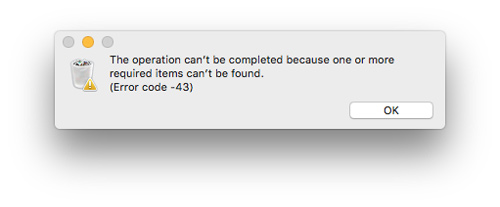
Felkod 43 förekommer ofta på vissa operativsystem som OS X El Capitan och OS X 10.2 som vi nämnde ovan. Vissa Mac-användare stöter också på felet på macOS High Sierra. Det här felet förhindrar att du tar bort filer eller flyttar data runt.
Innan du berättar hur du fixar Mac-felkoden 43 bör du känna till några grundläggande skäl som orsakar den. Faktum är att vissa faktorer kan leda till detta fel. Nu visar vi några huvudorsaker bakom förekomsten av denna felkod 43 på Mac.
Ogiltiga tecken: En huvudorsak till felkoden 43 på Mac är olagliga tecken. Det uppstår ofta problemet när du sparar fil med några ogiltiga tecken som #,%, ^, $, @ och så vidare. Här kan du byta namn på filen för att fixa Mac-felkoden 43.
Felaktig nedladdning: Ibland sker felkod 43 när du flyttar fil som inte laddas ner helt.
Problem med hårddisken: Om det finns några problem på din Mac-hårddisk kan du se att felkoden 43 visas.
Förlorade eller använda filer: Felkod 43 på Mac kan bero på att den valda filen går förlorad eller används av annan programvara. Du kan inte få åtkomst till filen och göra någon åtgärd på den.
Låst eller aktiv fil: Felkod 43 på Mac kan uppstå när du vill flytta en fil som är i aktivt läge eller i låst tillstånd.
När du stöter på felkoden 43 på Mac kan du prova många lösningar för att fixa den. Här i den här delen kommer vi att berätta några effektiva sätt att fixa Mac-felkod 43.
Omstart är alltid det första och bästa sättet att lösa olika problem på Mac. När Mac-felkoden 43 visas på skärmen kan du välja att starta om Mac för att lösa problemet. Se till att du sparar alla nödvändiga verk och att den här omstartoperationen inte kommer att leda till data eller förlust av verk.
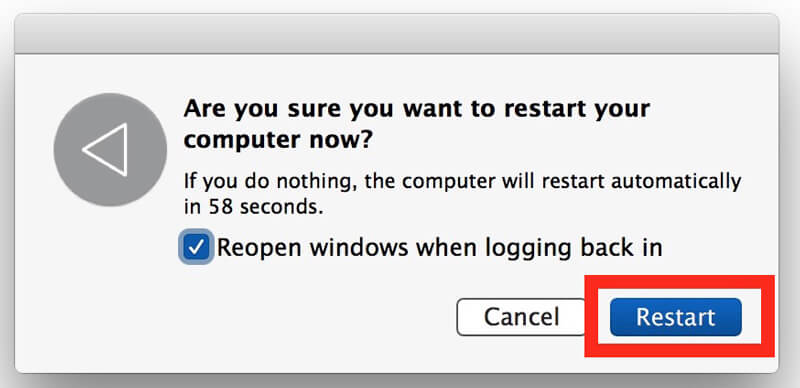
PRÅM står för Parameter Random Access Memory och NVRAM står för icke-flyktigt Random Access Memory. De kan hjälpa Mac OS att spara vissa inställningar för att få en snabbare åtkomst. Återställning av PRAM eller NVRAM kan enkelt fixa vissa systemfel inklusive felkoden 43.
steg 1 Stäng av din Mac och starta sedan om den efter några sekunder.
steg 2 Fortsätt trycka på "Kommando" + "Alternativ" + "P" + "R" på tangentbordet samtidigt tills du hör startljudet tre gånger. Släpp sedan nycklarna.
steg 1 Slå på din Mac-skärm och klicka på "Apple" -menyn i det övre vänstra hörnet. Välj alternativet "Starta om" på rullgardinsmenyn.
steg 2 När du har startat om trycker du på "Kommando" + "R" tills du ser Apple-logotypen visas på skärmen.
steg 3 Välj alternativet "Diskverktyg" och klicka sedan på "Fortsätt".
steg 4 Välj önskad disk på vänster sidopanel och tryck sedan på "Första hjälpen" -knappen. Nu kan du göra vissa relaterade operationer enligt rapporterna som Diskverktyget ger dig. Du ska nog säkerhetskopiera Mac först.
Om du vill övervaka din Mac-status bättre bör du inte missa den kraftfulla Mac Cleaner. Det har förmågan att övervaka Mac-prestanda i flera aspekter som skivanvändning, batteristatus, minnesprestanda, CPU-användning och mer.

Nedladdningar
100 % säker. Inga annonser.


Du kanske vill veta:
Hur du fixar "File System Check Exit Code Is 8" -fel, Felkod -50 Fel, Felkod -8072 Fel på Mac.
Slutsats
Vi talade främst om Felkod 43 Mac på den här sidan. Vi säger dig vad betyder den här Mac-felkoden 43 och specifika orsaker kan orsaka felet. Dessutom visar vi några enkla lösningar på fixa felkod 43 på Mac. Lämna oss ett meddelande om du har några frågor.
Mac-felkod
1. Mac-felkod 43 2. Mac-felkod 50 3. Mac-felkod 8072 4. Filsystem Kontrollera utgångskod är 8
Mac Cleaner är ett professionellt Mac-hanteringsverktyg för att ta bort skräpfiler, röror, stora / gamla filer, ta bort duplicerade filer och övervaka din Mac-prestanda.
100 % säker. Inga annonser.